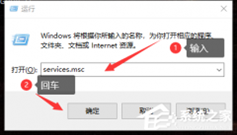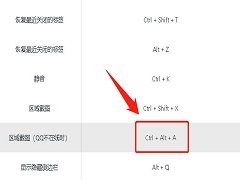显卡如何安装到主板上?独显接线与显卡安装图解教程
时间:2022-03-05来源:东坡网作者:陈坤
显卡如何安装到主板上呢,话说不少用户都在咨询这个问题呢?下面就来小编这里看下独显接线与显卡安装图解教程吧,需要的朋友可以参考下哦。
操作步骤:
1、安装独立显卡之前,我们需要先将独立显卡位置的扣具卸下来,由于每个机箱设计不同,所以拆卸的方法也会不同,大致方法是基本相同的。我们使用起子将顶部的螺丝拧下来。
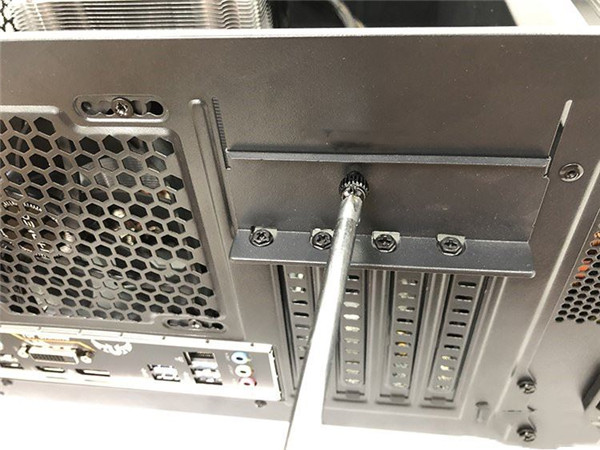
2、将挡片拆卸以便独立显卡安装,有些机箱挡片可能不是螺丝固定的,而是需要自行掰掉的。
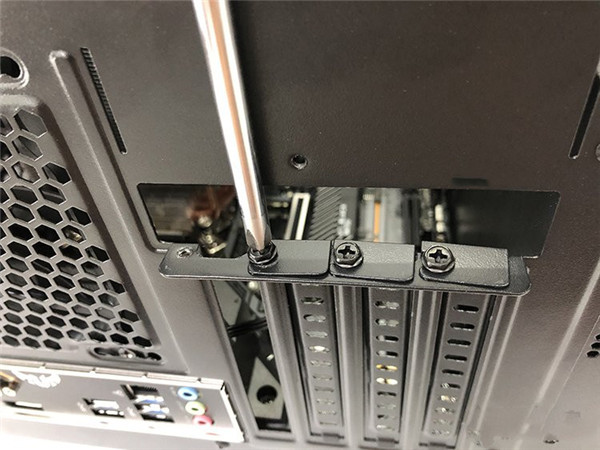
3、找到主板上的PCI-E X16显卡插槽,可能有些主板有多根显卡插槽,建议安装在靠近CPU的那根显卡插槽中,将显卡插槽的尾部卡扣摁下去即可解锁(其他型号主板可能会存在显卡尾部卡扣有细微不同),准备安装独立显卡。

4、我们将独立显卡拿出来。

5、将这块显卡金手指部分对准主板上的PCI-E X16显卡插槽中插入,如下图所示。

6、将独立显卡往下摁,使得显卡金手指部分完全插入,我们可以从侧面观察一下显卡金手指部分是不是完全已经插进去了,如果插进去了说明显卡安装成功了。

7、我们拧上大螺丝将显卡固定在机箱上,并将扣具也安装回去。

8、如果您的显卡没有独立供电接口,到这里已经完全安装完毕了。如果您的显卡有独立供电接口,看下您的独立显卡是几PIN供电接口的,就需要找到电源上合适的PCI-E显卡供电接口,如果8PIN供电,就插上8PIN供电接口就ok了,双6PIN的话,就找到电源上两个6PIN分别插入就好了。

9、例如我的这款独立显卡是8PIN独立供电,插入电源上的8PIN供电接口即可。例如我们这个电源支持双8PIN显卡供电接口,你可以根据自己独立显卡独立供电接口按照实际情况进行拆分,例如6PIN、8PIN、6+8PIN、8+8PIN等。

10、供电线连接之后,独立显卡就安装完毕了。不少入门级显卡或者低功耗的显卡是没有外接供电接口的,所以无需再外接独立供电的,需要结合自己显卡实际情况而定。

以上就是系统分享的独立显卡接线与显卡安装图解教程,希望本文内容能帮助到大家!
相关信息
-
-
2022-05-12
Logitech G Hub卡在安装界面上一直转圈怎么办? -
2022-05-10
为什么Ctrl+Alt+A快捷键不能截屏? -
2022-05-07
近期显卡持续降低,有必要等40系列显卡吗?
-
-
电脑如何选购固态硬盘?固态硬盘应该怎么选择?
电脑如何选购固态硬盘?在电脑中一般有固态硬盘和机械硬盘,而固态硬盘由于优秀的读写速度,受到众多电脑爱好者的优先选择权,今天小编就带着大家一起看看怎么选择吧! 选购固态硬盘(SSD)前的4个步骤 1、看接口 - 确认主板支持的...
2022-05-06
-
机械键盘黑轴红轴青轴茶轴区别 机械键盘不同轴体应该要怎么选?
许多用户在使用电脑的时候,都会选择一个好用的键盘,而目前市面上的键盘拥有青轴、黑轴、红轴、茶轴、银轴,那么不同的轴体有什么区别呢?下面小编就为大家讲解一下吧! 机械键盘轴体种类非常多,青轴、黑轴、红轴、茶轴、银轴...
2022-05-06
系统教程栏目
栏目热门教程
- 1254次 1 wallpaper怎么对好友隐藏自己的订阅?
- 254次 2 Steam在使用您的浏览器cookie时遇到困难怎么办?
- 248次 3 Edge浏览器显示站点不安全怎么办?Edge浏览器显示站点不安全的解决方法
- 160次 4 Windows电脑键盘按键的功能介绍
- 159次 5 怎么把steam安装到默认文件夹?
- 157次 6 wifi图标上有个6是什么意思 wifi图标上有个6详细介绍
- 154次 7 Bongo Cat Mver怎么换皮肤?Bongo Cat Mver皮肤更换教程
- 141次 8 英特尔NUC电脑开机黑屏怎么办?开机显示器HDMI无信号输入解决方法
- 138次 9 英伟达驱动怎么设置显示帧数?N卡自带的fps开启方法
- 134次 10 nvidia无法检索设置请稍后重试怎么办?无法连接到nvidia请稍后重试的解决方法
人气教程排行
- 4506次 1 5E对战平台怎么下载?csgo5E对战平台在哪里下载?
- 1254次 2 wallpaper怎么对好友隐藏自己的订阅?
- 763次 3 如何删除Win10保留的存储 Win10如何删除系统保留的小空间
- 665次 4 Win10专业版提示“无法访问Windows激活服务器”怎么办?
- 441次 5 比特彗星如何使用?比特彗星使用的方法
- 366次 6 Wallpaper怎么取消自动下载 阻止wallpaper自动同步
- 365次 7 Xbox下载速度慢怎么办?Xbox下载速度慢的解决方法
- 362次 8 Windows Terminal可以卸载吗?Terminal卸载方法
- 361次 9 巧用U盘在win8PE下安装win7系统的教程
- 360次 10 图文演示windows2003迁移至win2008系统的步骤
站长推荐
热门系统下载
- 240次 1 Win10 22H2 ISO官方镜像 V2022
- 193次 2 深度技术 GHOST WIN7 64位稳定纯净版 V2020.11
- 171次 3 Win11 俄罗斯大神精简版 V2022.09
- 167次 4 Win11 22H2 22622简体中文正式版 V2022
- 153次 5 雨林木风 GhostXP SP3装机版 YN11.2 2011
- 150次 6 番茄花园 GHOST WIN7 SP1 X86 装机旗舰版 V2017.01 (32位)
- 149次 7 Acer 宏碁 GHOST WIN7 SP1 X64 笔记本通用版 V2019.09
- 149次 8 Win10 21H2 19044.2006 官方正式版 (KB5017308) V2022